De grafische interface van Dakramen en raamkozijnen, zoals die van macOS en andere Linux distributie, is ontworpen om met een muis te worden gebruikt, hoewel we, als we een beetje jongleren, het ook met een toetsenbord kunnen gebruiken, hoewel het geen gemakkelijke taak is. Als onze muis niet meer werkt of onregelmatig werkt en we veel tijd verliezen om de muiscursor over het scherm te bewegen, is de oplossing om een nieuwe te kopen. Wat als de winkels al gesloten zijn? Het gebeurt absoluut niet, aangezien we dat kunnen gebruik de Windows-cursor met het toetsenbord .
Windows stelt ons niet alleen in staat om te communiceren met het besturingssysteem via toetscombinaties om toegang te krijgen tot het startmenu, applicaties uit te voeren of toegang te krijgen tot de optiemenu's zonder de muis te gebruiken, maar stelt ons ook in staat om de pijl op de muis te verplaatsen met behulp van het numerieke toetsenbord van ons toetsenbord. Als we geen numeriek toetsenbord hebben, aangezien het een laptop is, zullen we de Fn-toets moeten gebruiken om deze functies te gebruiken via de toetsen waar deze functies zich bevinden.

Verplaats de muiscursor met het toetsenbord
De Windows-functie waarmee we de muiscursor kunnen verplaatsen met behulp van het numerieke toetsenblok op ons toetsenbord, bevindt zich in de toegankelijkheidsopties, een functie die is ontworpen voor mensen die vanwege mobiliteitsproblemen niet correct met de muis kunnen communiceren. of ze doen het met moeite en het is gemakkelijker voor ze om op het toetsenbord te drukken. Deze optie is beschikbaar in de configuratie-opties van Windows (Win + i), in het gedeelte Toegankelijkheid.
Binnen het gedeelte Toegankelijkheid, in de linkerkolom, gaan we naar de Wisselwerking sectie en vink in de rechterkolom de Schakel het vak Muistoetsen in om het numerieke toetsenblok te gebruiken om de muisaanwijzer te verplaatsen . Vervolgens controleren we de Gebruik alleen muistoetsen als het numerieke toetsenblok is ingeschakeld . Vanaf dit moment werkt het numerieke toetsenbord niet en kunnen we het alleen gebruiken om de muispijl te verplaatsen.
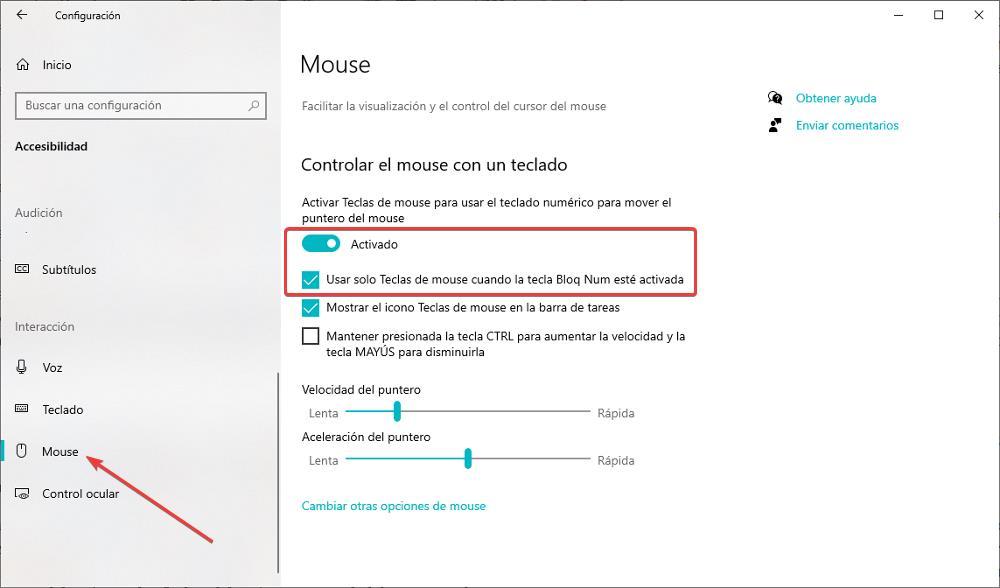
Om naar links of rechts te gaan, moeten we respectievelijk op de 4- en 6-toetsen drukken, terwijl we om omhoog of omlaag te gaan respectievelijk de 8- en 2-toetsen moeten gebruiken. Wanneer we de aanwijzer op de knop plaatsen die we willen indrukken, de linkermuisknop wordt de 5 sleutel . Standaard is de cursorsnelheid erg laag, maar we kunnen deze verhogen door de Control-toets ingedrukt te houden of verlagen met de Shift-toets.
Maar als de snelheid nog steeds extreem laag is, kunnen we de snelheid van de aanwijzer wijzigen vanaf de Wijzer snelheid sectie, verplaats het naar links om de snelheid te verhogen en naar rechts wanneer het te hoog is. Meteen daarna hebben we de mogelijkheid om de versnellingssnelheid te wijzigen, dat wil zeggen de tijd die de aanwijzer nodig heeft om zijn maximale bewegingssnelheid te bereiken. Zodra dit vakje is aangevinkt, kunnen we nu de muiscursor verplaatsen met de muispijlen, zonder de computer opnieuw op te hoeven starten.